Как настроить в майнкрафте мышку
Как настроить мышку в майнкрафте
В последнее время в Minecraft при движении мыши, она сначала идёт нормально, а потом резко поворачивается на 360 градусов — и так каждый раз, когда я пытаюсь двигать мышкой. Пробовал переустанавливать Java, переустанавливал Minecraft. Windows переустановил неделю назад (c 8.1 на 10). В настройках менял чувствительность мыши, игра идёт нормально (60 fps). Эта проблема только в Minecraft.
Windows 10 x64
2 ГБ RAM
процессор 2.16 GHz
Мышь дешёвая? Или игровая? Если игровая, модель мыши пожалуйста напишите. Имеются ли ПО для мыши на компьютере?
Мышь вроде обыкновенная: LC TECH HV-MS247.
Но явно дело не в ней, потому что эта проблема только в Minecraft. В браузере, в других играх, на рабочем столе, даже в меню майнкрафта она работает нормально.
В этом случае, всегда помогало просто вытащить мышку из гнезда и засунуть обратно, либо перезапустить лаунчер. По крайней мере, я так делал
Тут что-то странное творится, при включенном Bandicam (даже без записи) этого бага с мышкой нету. Как только я его отключаю, баг опять появляется.
А может быть еще и такое что, болтается яблочко снизу в мышке.
Проверь, если что отпиши сюда.
А так попробуй взять другую мышку и зайти в майнкрафт, если все будет работать, значит дело в твоей мышке.
Попробуй подключить другую мышку. Если проблема осталась, попробуй переустановить Java, клиент игры. Отпишись о результате.
Удали майнкрафт и таких багов не будет.
Какая версия майна?
У меня така-я же проблема захожу на 1.12.2 оптифайн впервое время чуть двинешь всё капец. Со временем проходит.
Купи новую может быть поможет и ещё лучше коврик хороший! Переустановка не на что не влияет!
Была такая же проблема. Дело было в том что с мышкой что-то не то было, купили другую о чудо! Всё работало нормально. Или вот ещё: поробуй убрать все моды зайти в майнкрафт потом выйди и закинь моды обратно, моему другу помогло
У меня тоже самое было это дело не в мышке я сначало резкость поменьше поставил уже стало реже происходить потом я несколько раз переагрузил чанки и уменьшил дальность и всё
Просто купите новую мышь, машь плохая
Может проблема в комп. Мыши просто поменяй драйвера к мыши а может проблема в майнкрафте просто переустанови его
Это в настройках косяк. Была эта проблема. Наверное, сделали все настройки на минимум, попробуйте там что-нибудь изменить
Ищите проблему в настройках!
Купите другую мышь, либо удалите все моды (если есть).
Ещё попробуйте установить другую версию (лучшие версии 1.7.10 и 1.8.9)
Если вам хочется играть на новой версии, установите версию игры 1.13.1 либо 1.13.
Если не помогло попробуйте уменьшить чуствительность мыши в настройках игры.
Скорее всего, драйверная настройка мыши конфликтует именно с данной версией этой игры. Можно, конечно, помудрить над решением той проблемы, но гораздо проще забыть…
Как изменить настройки мыши. В современных компьютерах для многих пользователей главную роль в управлении играет компьютерная мышь. Редко, кто может работать без неё. Как выбирать компьютерную мышку? , я уже рассказывала, про Виды компьютерных мышей, тоже. Пришло время поговорить об их настройке. Не всегда работа мышки нас устраивает, но некоторые даже не подозревают, что её можно настроить. Вот о том, как изменить настройки мыши мы сейчас и поговорим.
Настройка компьютерной мыши в Windows 7
В Windows XP также необходимо вызвать меню – Пуск – Панель управления . И в окне Панели управления найдите иконку Мышь . Откройте эту папку двойным щелчком мыши и перейдем к настройкам.
Настройка компьютерной мыши в Windows XP
Описывать настройки мыши я буду на примере Windows XP, тем более, что они нисколько не отличаются от тех же настроек в Windows 7.
Важнейшая настройка мыши – это её чувствительность и настройка двойного щелчка основной кнопкой. Оптимальные настройки зависят от конкретной модели и от привычного стиля вашей работы.
Чувствительность мыши это реакция указателя на её смещение. Проверьте, можете ли вы провести указатель через весь экран по диагонали, не отрывая запястье от поверхности стола, то есть шевеля только пальцами. Если у вас не получается проделать такое, значит необходимо настроить чувствительность мыши.
- Откройте окно Свойства: Мышь (Пуск- Панель управления- Мышь) .
- Перейдите на вкладку Параметры указателя .
- Переместите движок на панели Перемещение в необходимую сторону. При перемещении движка вправо, мышь станет ещё чувствительнее, а влево – менее.
- Установите флажок на запись Включить повышенную точность установки указателя . Теперь ваш указатель будет сначала замедленно двигаться, а потом ускоряться. Это вам пригодится при работе в графических редакторах. В играх, особенно там, где приходится наводить оружие на цель, установка этого флажка будет вам только мешать и замедлять реакцию игрока.
- Очень интересная панелька Видимость . Можете попробовать установить флажки на разные функции, но в работе эти прибамбасы мешают. Но это кому как.
Очень интересная панелька Видимость в окне настройки мыши.
- В этом же окне перейдите на вкладку Кнопки мыши .
- На панели Скорость выполнения двойного щелчка щелкните два раза левой кнопкой мыши по желтой папочке. Если ваши два щелчка открыли эту папку, то все нормально. Если нет, то настройте двойной щелчок перемещением движка Скорость .
На панели Скорость выполнения двойного щелчка щелкните два раза левой кнопкой мыши по желтой папочке.
- Если вы левша, то можете поменять назначение кнопок мыши на панели Конфигурация кнопок . Просто установите флажок напротив записи Обменять назначение кнопок . Не забывайте сохранять свои настройки кнопкой Применить и ОК .
- Залипание устанавливать не советую, а то любой ваш щелчок мышью, особенно при работе с текстовыми редакторами, будет цеплять и тащить за собой любой объект.
- Перейдите на вкладку Указатели .
- Откройте выпадающий список (щелкните по маленькому черному треугольнику справа) на панели Схема .
- Выберите схему.
- Ниже в настройках также выберите тип указателя и нажмите кнопку Применить .
- Если все эти схемы вам надоели или не подходят, то нажмите кнопку По умолчанию .
- Нажав на кнопку Обзор , вы можете загрузить еще много всяких курсоров из системной папки Cursors . В эту же папку (C:\WINDOWS\Cursors) вы можете загрузить свои курсоры, и выбирать их оттуда.
Откройте выпадающий список (щелкните по маленькому черному треугольнику справа) на панели Схема. Выберите схему.
На вкладке Колесико менять ничего не надо. Просто можете поэкспериментировать.
На вкладке Колесико менять ничего не надо. Просто можете поэкспериментировать.
На вкладке Оборудование можете посмотреть , как ваша система определяет вашу мышь.
Вот таким образом можно настроить компьютерную мышь под себя.
Напишите в комментариях, какие казусы у вас были с мышью и как вы исправили это. Может быть это кому-то пригодиться.
Элементы управления и клавиатура | Майнкрафт 101
Некоторые, но не все, элементы управления можно перенастроить на экране параметров.
Механизм
Мышь
Мышь управляет поворотом и прицеливанием.
Клавиатура
| Вт | Нападающий |
|---|---|
| S | назад |
| А | слева |
| Д | Правый |
| Космос | Перейти |
| Сдвиг | Скрытность |
Дважды нажмите кнопку «Вперед» для спринта.
Летающий
В творческом режиме дважды нажмите кнопку «Перейти», чтобы летать. Во время полета нажимайте «Jump», чтобы двигаться вверх, и SHIFT, чтобы двигаться вниз.
Кнопки мыши
Левая кнопка
Левая кнопка используется для ударов по объектам - то есть для разбивания блоков или атаки врага. Он будет использовать предмет, который вы используете в своей основной руке.
Правая кнопка
Правая кнопка используется для многих вещей:
- размещение блоков
- с использованием определенных инструментов (рыхление сельскохозяйственных угодий; стрижка овец)
- стрельба из луков (удерживайте для увеличения силы, затем отпустите)
- метательные ракеты (яйца, снежки, брызги зелий)
- есть и пить
- используя предмет в левой руке
- кнопки и рычаги управления
- открывающиеся двери
- доступ к контейнерам (сундуки, печи, пивоварни и т. Д.)
Когда вы нажимаете правую кнопку, может быть немного сложно предсказать, что произойдет.
- Если ваше перекрестие направлено на что-то, что можно использовать или открыть, например, переключатель, рычаг, дверь или сундук, то это будет использовано или открыто.
- Если вы держите в правой руке предмет, который можно использовать щелчком правой кнопки мыши, это произойдет. Примеры:
- стрельба из лука или метание снежка;
- с использованием мотыги для создания сельскохозяйственных угодий или лопаты для создания дорожки из травы;
- размещение блока
- Если вы держите в левой руке предмет, который можно использовать или положить, то это произойдет.
СОВЕТ: Чтобы разместить блок напротив контейнера, вы можете удерживать нажатой клавишу SHIFT при щелчке правой кнопкой мыши, иначе контейнер будет открыт.
Клавиатура
| E | Открыть инвентарь |
|---|---|
| Q | Бросьте предмет на пол в руке. |
| Ctrl Q | Бросить на пол целую стопку предметов |
| 1–9 | Выберите элемент на панели инструментов |
| F | Поменяйте местами предметы в правой и левой руке |
Основная и левая рука
Ваша основная рука управляется левой кнопкой мыши - обычно это будет ваша правая рука, но если вы предпочитаете левшу, вы можете изменить это на экране Options .Вы можете поместить предмет в основную руку, используя клавиши 1–9, чтобы выбрать его на панели инструментов.
Your Off Hand - это ваша вторая рука. Вы можете положить предмет в свою левую руку, используя слот для щита на экране инвентаря, или вы можете нажать « F », чтобы поменять предметы между основной рукой.
СОВЕТЫ:
- Откройте инвентарь, если вы хотите щелкнуть мышью за пределами окна Minecraft (например, чтобы найти что-то на этом веб-сайте), не останавливая игру.
- Хорошая идея - изменить кнопку «Drop» на что-нибудь дальше от клавиш перемещения: это снижает риск случайного выброса ваших вещей в лаву.
Управление мышью
Средняя кнопка (если она у вас есть) Выберите целевой блок (т.е. блок, на который нацелено ваше перекрестие).
- В режиме выживания будет выбран этот тип блока, если он у вас есть в вашем инвентаре.
- В творческом режиме он выберет этот блок, если он у вас есть, и добавит его на панель инструментов, если у вас его нет.
Колесо мыши (если оно у вас есть) можно использовать для выбора элементов на панели инструментов.
Если окно инвентаря открыто, нажатие 1–9 добавит любой элемент, наведенный на указатель мыши, в этот слот на панели инструментов.
Другие элементы управления
| Esc | Показать меню (приостанавливает одиночную игру). |
|---|---|
| F1 | Скрыть интерфейс. |
| F2 | Сделайте скриншот . |
| F3 | Откройте экран отладки . |
| F5 | Измените вид на вид сзади или спереди. |
| F8 | Переключить сглаживание мыши. |
| F11 | Полноэкранный режим. |
| т | Открыть окно чата. |
| / | Откройте окно чата и введите /, чтобы начать команду. |
| ВКЛАДКА | Просматривайте список игроков (только для сетевой игры) или предлагайте команды в окне чата. |
Создание скриншотов
Нажмите F1 , чтобы удалить панель инструментов и т. Д. С экрана, чтобы сделать снимок экрана более четким.
Нажмите F5 пару раз, если вы хотите сами попасть в кадр.
Нажмите F2 , чтобы сделать снимок экрана.
СОВЕТ: На некоторых ноутбуках клавиши F настроены для выполнения других действий, таких как регулировка громкости и яркости. В этом случае будет клавиша с пометкой fn или функция , которую вы должны удерживать, чтобы клавиша F работала.
.команд Minecraft: рабочие читы Minecraft, которые вам нужно знать
Команды и читы Minecraft могут сделать вас богом в вашем собственном блочном маленьком мире. Если вы хотите скопировать существующую сборку, изменить режим игры, не загружая новый мир, или просто обмануть свой путь к своей идеальной вселенной, консольные команды Minecraft являются важной частью творческого стиля игры.
Хотя существует множество различных читов Minecraft, все разной сложности, у нас есть краткое изложение тех, которые вам нужно знать , и, конечно же, тех, которые вы можете использовать, чтобы троллить своих друзей.Что такое Minecraft без небольшого количества дружеских огорчений?
Как использовать читы Minecraft
Если вам интересно, как вводить команды консоли Minecraft, перечисленные ниже, все, что вам нужно сделать, это нажать клавишу с косой чертой (/), и появится небольшое окно. Введите код и нажмите Enter, и ваша команда активируется.
Сокращенные команды Minecraft
Ниже приведены сокращенные коды, которые помогут вам не вводить разные имена игроков. Их стоит запомнить, чтобы вам не приходилось вводить имена вроде «Sniper_Kitty_Bruv_91» каждый раз, когда к вашей игре присоединяется какой-нибудь джоббер.
- @p - ближайший к вам игрок
- @r - случайный игрок
- @a - все игроки
- @e - все сущности в мире.
- @s - себя
Minecraft clone command
/ clone
Клонирует выбранные блоки в другое место. Очень полезно, если вы строите городское пространство и хотите дублировать несколько зданий в разных областях.«
Пример: / clone 100 234-10 200 100 0 300 200 100
Команда сложности Minecraft
/ сложность <сложность>
Изменяет игровую сложность. Замените последний раздел кода одним из следующих:
- мирный
- простой
- нормальный
- жесткий
Пример: / сложность мирный
Команда эффекта Minecraft
/ effect
Добавляет эффект статуса для выбранного игрока.«[Секунды]», «[усилитель]» и «[hideParticles]» являются необязательными условиями, поэтому не стесняйтесь игнорировать их, если вы не хотите изменить длину, силу эффекта или отображение эффекта в виде частиц. или не. Если вы хотите удалить эффект с игрока, введите «/ effect
Пример: / effect PCGamer water_breathing 30
Minecraft enchant command
/ enchant
Добавляет чары к предмету, который держит игрок.Так что это поражение, проклятие членистоногих, острота - любое заклинание, которое вы извлечете из книги или стола чар. Вот список идентификаторов чар.
Пример: / enchant PCGamer minecraft: smite 1
Команда модификатора Minecraft Exp
/ xp <количество> [игрок]
Дает целевому игроку количество очков опыта. Если вместо этого вы просто хотите добавить уровни, что проще для наложения чар, попробуйте «/ xp <количество> L [игрок]».
Пример: / xp 100L PCGamer
Изменить команду игрового режима
/ gamemode
Изменяет игровой режим для всех участников сеанса.Добавьте имя игрока в конец кода, чтобы изменить режим для разных игроков. Замените "
- Survival
- Creative
- Adventure
- Spectator
Пример: / gamemode Survival
Minecraft give item command
/ give
Бросает предмет в инвентарь игрока. Идеально подходит, если вы хотите начать пробежку с полным комплектом алмазного снаряжения.Просто имейте в виду, что раздел количества работает только для штабелируемых предметов. Вы не можете получить 100 алмазных мечей за один присест, как бы круто это ни было. Чтобы просмотреть полный список идентификаторов предметов, перейдите сюда.
Пример: / give PCGamer diamond_sword 1
Справка, если команда не работает
/ help [имя команды]
Предлагает дополнительную информацию о любой консольной команде. Если вы пытаетесь выполнить команду, но она не работает должным образом, введите указанную выше команду перед названием команды, которая не работает, и вы получите более подробную информацию о том, как она работает.
Пример: / help kill
Minecraft keep inventory command
/ gamerule keepInventory true
Изменяет правила игры, поэтому, если вы умрете, вы сохраните все предметы в своем инвентаре. Замените «true» на «false», чтобы снова отключить его.
Minecraft kill command
/ kill
Убивает все, включая игрока. Но если вы хотите убить другого игрока, используйте « / kill
Minecraft play sound command
/ playsound
Воспроизводит определенный звуковой файл. Отлично подходит, если вы хотите использовать командный блок для воспроизведения звука, когда кто-то открывает дверь. Кто не любит хороший дверной звонок? Взгляните на все имена звуковых файлов здесь.
Пример: / playsound minecraft: entity.elder_guardian.ambient voice @a
Как проверить семя мира в Minecraft
/ Seed
Отображает семя для своего текущего мира, если вы хотите снова воспроизвести семя из поцарапайте или передайте его партнеру.
Установить мир возрождения в Minecraft
/ setworldspawn
Изменяет место появления мира в зависимости от того, где стоит игрок. Если вы не хотите этого делать, вы также можете установить его в заранее определенное место с помощью “/ setworldspawn
Пример: / setworldspawn 100 80 0
Minecraft Dungeons
(Изображение предоставлено Mojang)
Ознакомьтесь со всем, что мы знаем о Minecraft Dungeons, включая дату выпуска, трейлеры и все необходимые сведения о многопользовательской игре.
Время остановки от изменения
/ gamerule doDaylightCycle false
Это полностью отключает дневной цикл, поэтому он всегда будет текущим временем дня. Чтобы возобновить цикл, замените «false» на «true».
Создать моба
/ summon
Призывает моба в определенное место. Удалите секцию «[x] [y] [z]» в конце, чтобы моб появлялся прямо над вами.Просто помните, что если вы создаете иссушителя, вам нужно будет как можно быстрее прикончить его.
Пример: / summon creeper
Minecraft teleport command
/ tp [target player]
Телепортирует выбранного игрока в указанное место. И да, вы действительно можете телепортировать друга в небо и смеяться, когда его тело падает обратно на землю.
Пример: / tp PCGamer 100 0 10
Изменить время в игре Minecraft
/ time set <значение>
Устанавливает время игры.Добавьте одно из следующих чисел в конец, чтобы изменить время дня на другое:
- 0 - Рассвет
- 1000 - Утро
- 6000 - Полдень
- 12000 - Сумерки
- 18000 - Nightist
Изменение Minecraft Команда погоды
/ weather
Изменяет погоду в игре на другой тип. Т.е. «/ Weather thunder» запустит грозу. Это обязательно, если вы собираетесь преследовать заряженных криперов.Ни у кого нет времени сидеть и ждать, пока грянет гром.
.основных команд - Minecraft: Education Edition Поддержка
Команды (часто называемые «командами с косой чертой») - отличный способ настроить параметры в вашем мире. Хотя многие параметры также доступны через различные меню (включая интерфейс режима класса), некоторые параметры доступны только с помощью этих команд. В этой статье вы узнаете, как настраиваются команды с помощью общих переменных, таких как нацеливание и координаты, и мы даже рассмотрим несколько важных команд, чтобы вы начали.
Как использовать
Команды, также называемые «командами с косой чертой», вводятся через окно чата Minecraft, которое отображается при нажатии клавиши T (по умолчанию), клавиши ввода или клавиши /. Ввод команды Slash имеет систему интеллектуального ввода текста, которая помогает игрокам находить и использовать команды из списка. Чтобы использовать большинство команд в игре, необходимо включить активацию читов в меню настроек игры.
(вкладка)
Использование этого при вводе команды автоматически завершит эту команду или аргументы для нее.
/
Использование клавиши / также вводит косую черту, которая требуется командам в качестве префикса в окне чата, поэтому это полезный ярлык.
↑ и ↓
Клавиши со стрелками вводят ранее выполненную команду.
Tab ↹
Это позволяет циклически перебирать возможные команды или аргументы и может использоваться для автоматического ввода координат блока, который просматривается перед входом в чат.
Ориентация
В большинстве команд, где игрок может быть указан в качестве аргумента, можно «выбрать» одного или нескольких игроков вместо того, чтобы указывать игроков по имени.Например, команда телепортации имеет параметры не только для
.Гайд по сетевой игреMinecraft Dungeons | Rock Paper Shotgun
Minecraft Dungeons намного веселее, хотя и намного сложнее, когда вы играете с друзьями. Объединиться с другим игроком довольно просто, независимо от того, играете ли вы с друзьями в сети или с членами семьи в одной семье.
В этом руководстве Minecraft Dungeons по многопользовательской игре мы научим вас, как настроить локальную многопользовательскую игру и как настроить многопользовательскую игру , а также объясним , как работает многопользовательский режим .
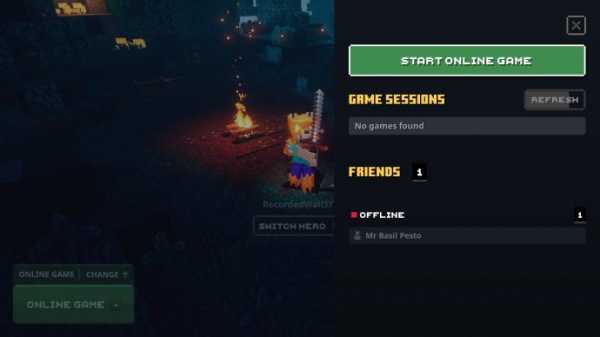
Описание многопользовательского режима Minecraft Dungeons
ВMinecraft Dungeons можно играть в одиночку, но гораздо веселее, когда вы и ваши друзья пробиваете себе путь через орды криперов и испорченных иллагеров. Вы и еще до трех героев можете участвовать как в сюжетных, так и в секретных миссиях в поисках лучшей добычи.
Когда вы играете в многопользовательский режим, следует помнить о некоторых ключевых моментах:
- Подземелья обычно сложнее, когда их исследуют несколько человек.
- Игроки могут использовать простые команды для общения с другим игроком.
- Вы можете воссоединиться с другим игроком с помощью Ender Pearl. Процесс телепортации занимает короткое время после того, как вы выбрали целевого игрока, к которому хотите переместиться.
- Вы можете найти кубики появления монстров на уровнях. Ударьте их несколько раз, чтобы они перестали выпускать монстров.
- Если союзник падает в битве, у вас есть 30 секунд, чтобы оживить его, иначе вы оба потеряете жизнь. Чтобы оживить игрока, нажмите на него и подождите несколько секунд.
- Когда союзник пал, наступает ночь. Монстры будут случайным образом появляться вокруг области и приближаться к павшему союзнику.
- Когда союзник возрождается, у него будет только немного здоровья. Обязательно используйте зелье для восстановления полного здоровья, если вы возродились.
- Добыча и изумруды не являются общими, но доступны стрелы и расходные материалы.
Как настроить локальный мультиплеер Minecraft Dungeons
Для тех, кто может играть в Minecraft Dungeons с друзьями в одном пространстве, вам понадобится несколько контроллеров.Это связано с тем, что версия для ПК не может поддерживать несколько настроек клавиатуры и мыши на одном ПК. Один человек может использовать клавиатуру и мышь, а другие игроки используют контроллеры.
Чтобы настроить локальную многопользовательскую игру , выберите «Автономная игра» в главном меню. Здесь к вашей игре могут присоединиться до трех других игроков. Каждый сможет выбрать свои собственные скины из ограниченного набора, прежде чем появиться в лагере.
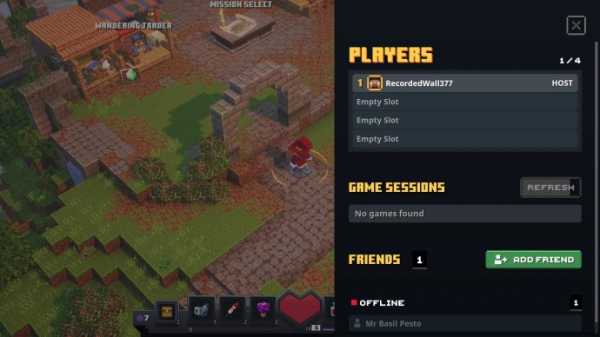
Как присоединиться к друзьям в многопользовательской онлайн-игре Minecraft Dungeons
Большинство людей, скорее всего, будут общаться с друзьями для сетевой игры.У этого есть два преимущества по сравнению с локальным мультиплеером: вы будете следовать за своим героем на каждом уровне, поскольку вы не ограничены (разделенный экран / ограниченное пространство) , и вы сможете использовать любую настройку управления, какую захотите.
Вам нужно будет дружить с другими игроками, поэтому перед запуском игры убедитесь, что вы добавили тег игрока Xbox вашего друга. Как только это будет сделано, отправляйтесь в Minecraft Dungeons.
Чтобы настроить многопользовательскую онлайн-игру, выберите «онлайн-игра» в главном меню.Здесь вы можете увидеть, кто сейчас в сети, а кто нет. Выберите «Начать онлайн-игру», чтобы отправиться в лагерь. Отсюда откройте вкладку «Друг» (по умолчанию на клавиатуре F). Здесь вы можете пригласить до трех других игроков присоединиться к вашей игре.
Если у вас есть семейная учетная запись с привязанными к ней учетными записями Xbox какого-либо друга, вы можете играть в Minecraft Dungeons на разных устройствах в Интернете. Это не идеально, так как нам было трудно заставить его работать с одной из наших общих учетных записей, но вторая учетная запись могла работать без проблем.У Microsoft есть руководство, как это сделать.
Если вы хотите присоединиться к друзьям на других устройствах, где доступны Minecraft Dungeons (Xbox One, PlayStaiton 4 и Nintendo Switch), к сожалению, это пока недоступно. Однако есть кое-что, что вы можете сделать заранее. Перейдите к нашему руководству по кроссплатформенной игре Minecraft Dungeons, чтобы узнать обо всем, что вам нужно настроить, прежде чем кросс-игра появится в Minecraft Dungeons.

Руководство по подземельям Minecraft серии
Спасибо, что прочитали наше руководство по многопользовательской игре Minecraft Dungeons.В разделе ниже вы найдете множество других руководств по игре, так что обязательно ознакомьтесь с ними.
.

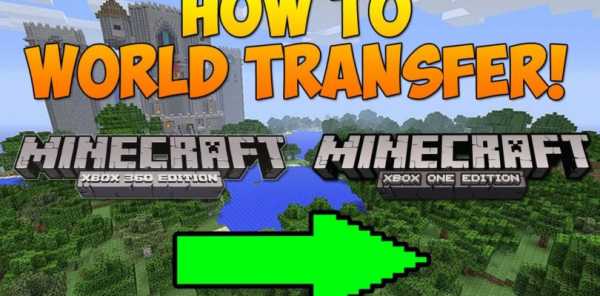

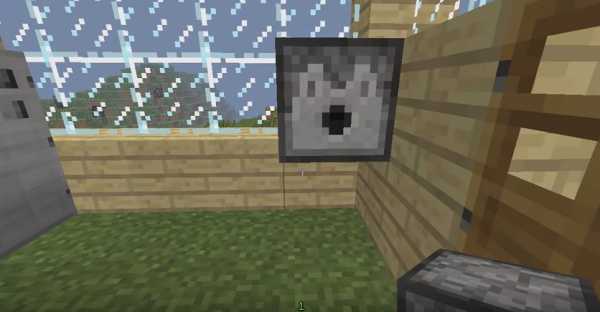



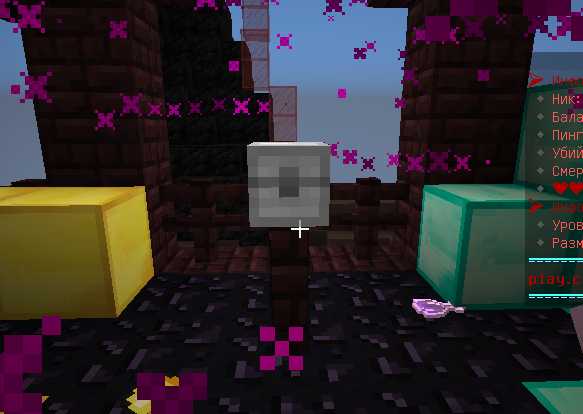



![[Furniture] Майнкрафт 1.10.2 мод на мебель. + 1.11.2! jooak-aofei1](https://minecraft247.ru/wp-content/uploads/2016/12/JOOAk-AOfEI1-70x70.jpg)